Você decidiu aprender a programar com Java e gostaria de expandir seus conhecimentos em interfaces gráficas (GUI)? Neste tutorial, você vai aprender como criar um aplicativo simples usando o componente JList, capaz de gerenciar dados dinamicamente. Vamos combinar o JList com um componente JTextField e um JButton para criar um caso prático. Com este guia, você será capaz de criar suas próprias listas e preenchê-las com interações do usuário.
Principais descobertas
- Você aprenderá a usar o JList e o modelo associado (DefaultListModel).
- Você entenderá como adicionar itens a uma lista e atualizar a interface do usuário.
- Você pode usar layouts simples para projetar sua GUI.
Guia passo a passo
Passo 1: Preparação do ambiente
Antes de começar a programar, certifique-se de ter uma IDE Java, como IntelliJ IDEA ou Eclipse, instalada. Abra um novo projeto e crie uma classe principal que renderizará a janela GUI. Para demonstrar a funcionalidade do programa, vamos preparar o painel principal com os layouts e componentes necessários.

Passo 2: Criar layout
Agora, adicione um JPanel para o layout principal do seu aplicativo. Um GridLayout é ideal para organizar os diferentes componentes de maneira adequada. Defina o layout para uma coluna e duas linhas, para que sua lista possa ser posicionada na parte superior e as entradas abaixo dela.
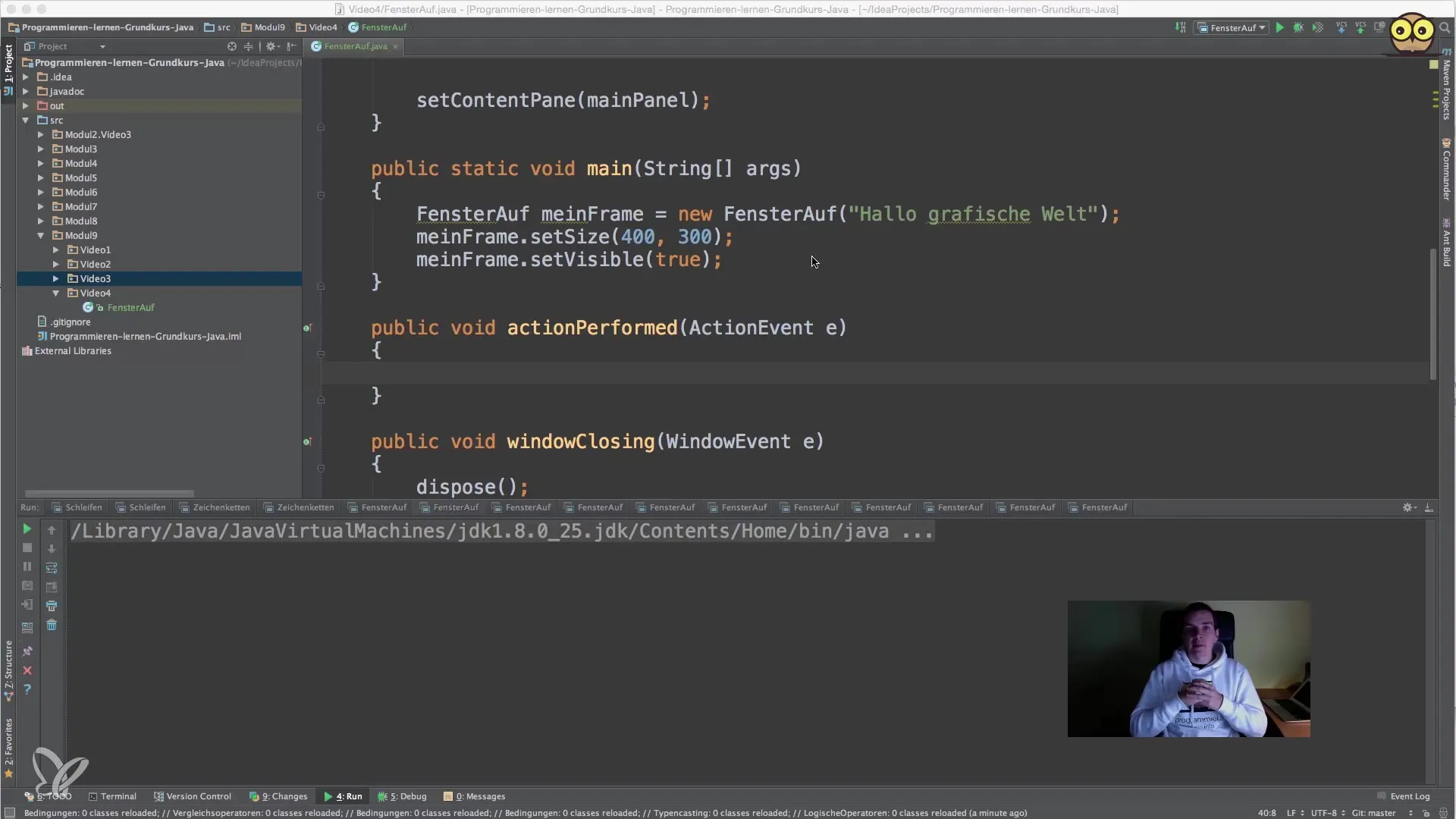
Passo 3: Adicionar JList e DefaultListModel
Crie um DefaultListModel para gerenciar os dados exibidos no JList. Ao manipular a lista através de um modelo, você pode atualizar a exibição automaticamente ao adicionar ou remover itens. Em seguida, crie o próprio JList e vincule-o ao seu modelo.
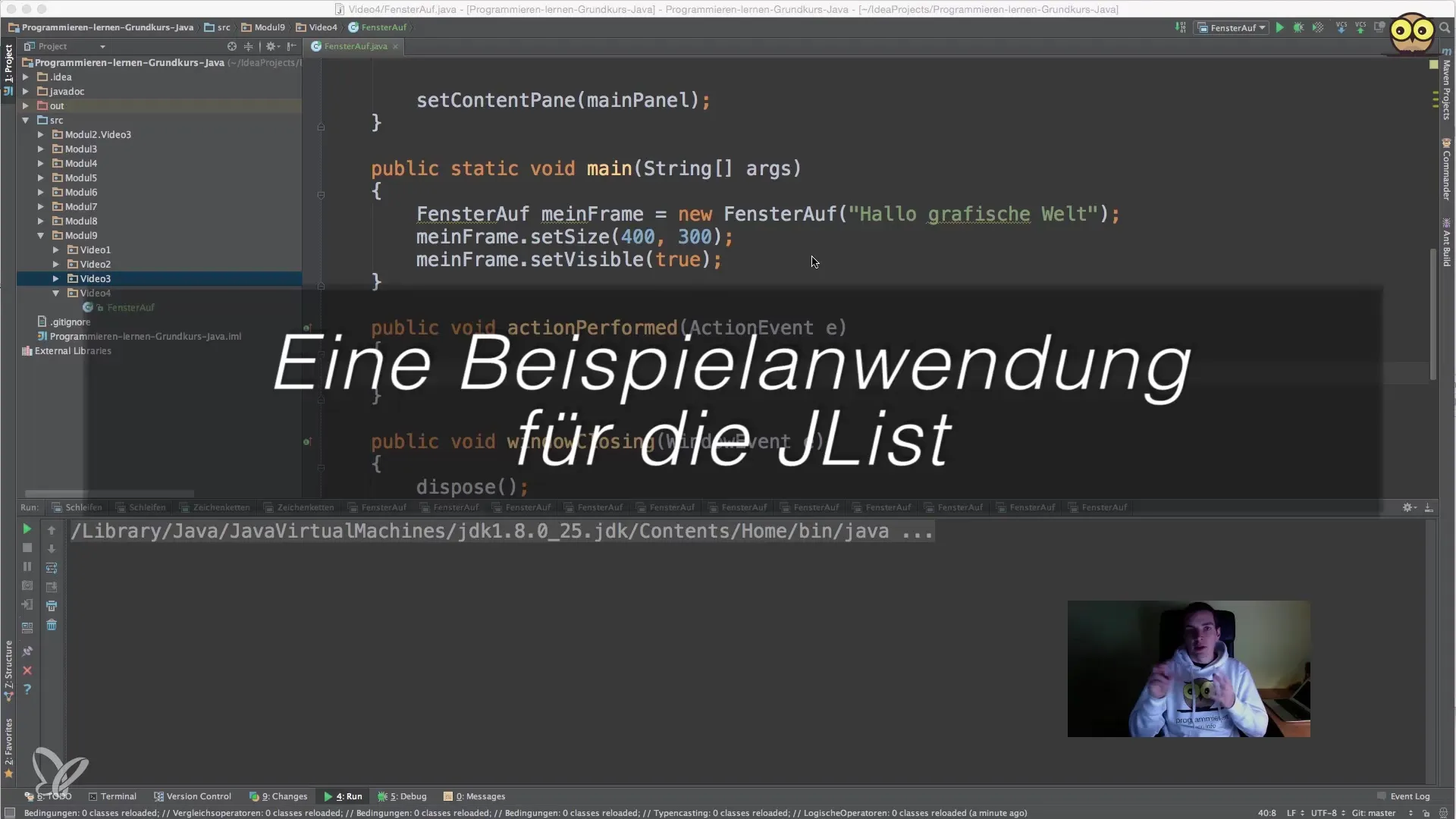
Passo 4: Implementar campo de entrada e botão
Agora, adicione um JTextField onde o usuário pode inserir novos itens. Além disso, crie um JButton que adicionará o texto do campo de entrada à lista quando clicado. Certifique-se de que o botão tenha um Action Listener para processar as entradas.
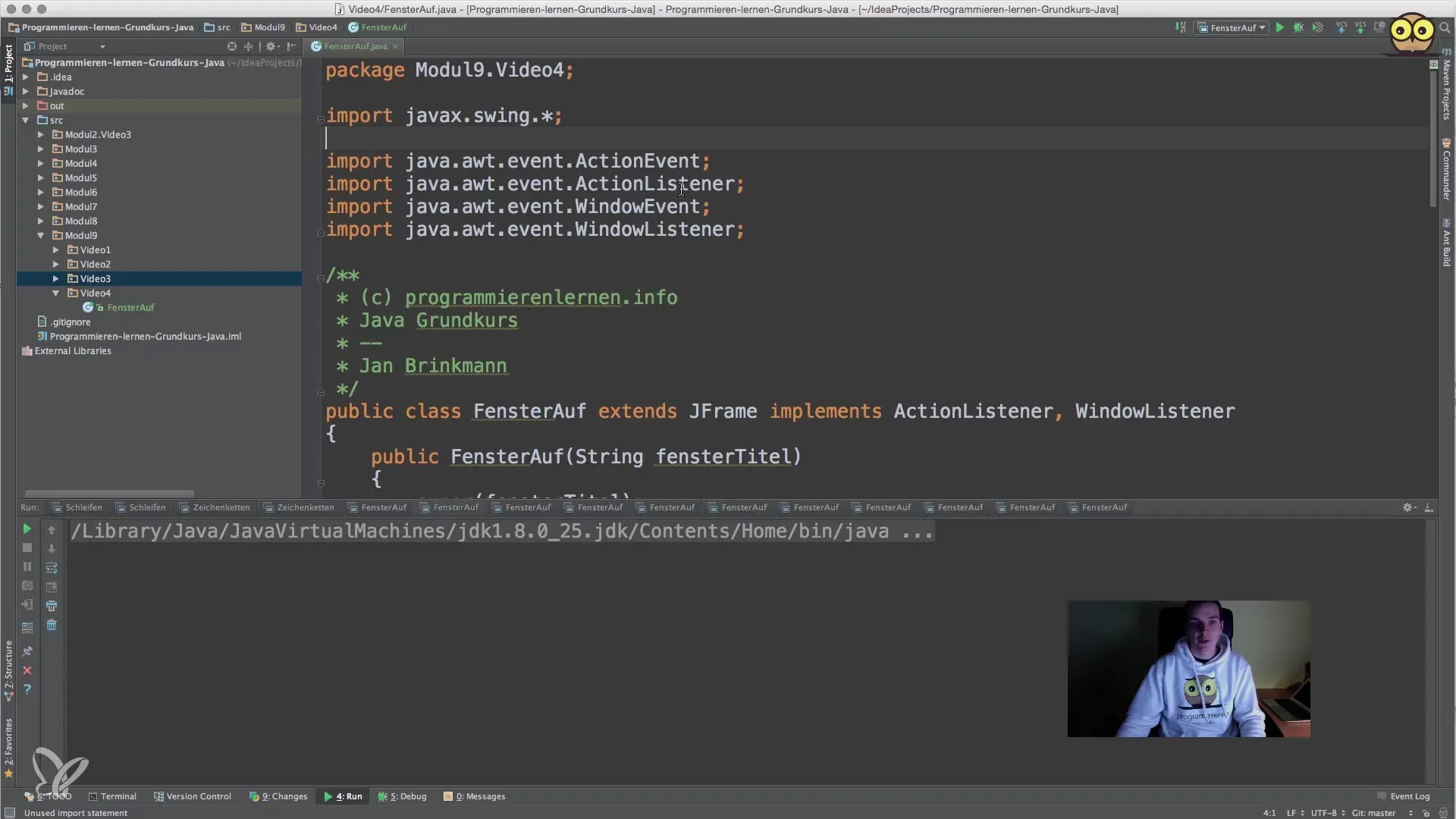
Passo 5: Configurar Action Listener
Configure o Action Listener para o seu botão, de modo que ao clicar, o texto atual do campo de entrada seja capturado. Através do DefaultListModel, você pode então adicionar o novo valor ao JList. Não se esqueça de limpar o campo de entrada após adicionar um item, para que o usuário possa inserir facilmente um novo item na próxima vez.
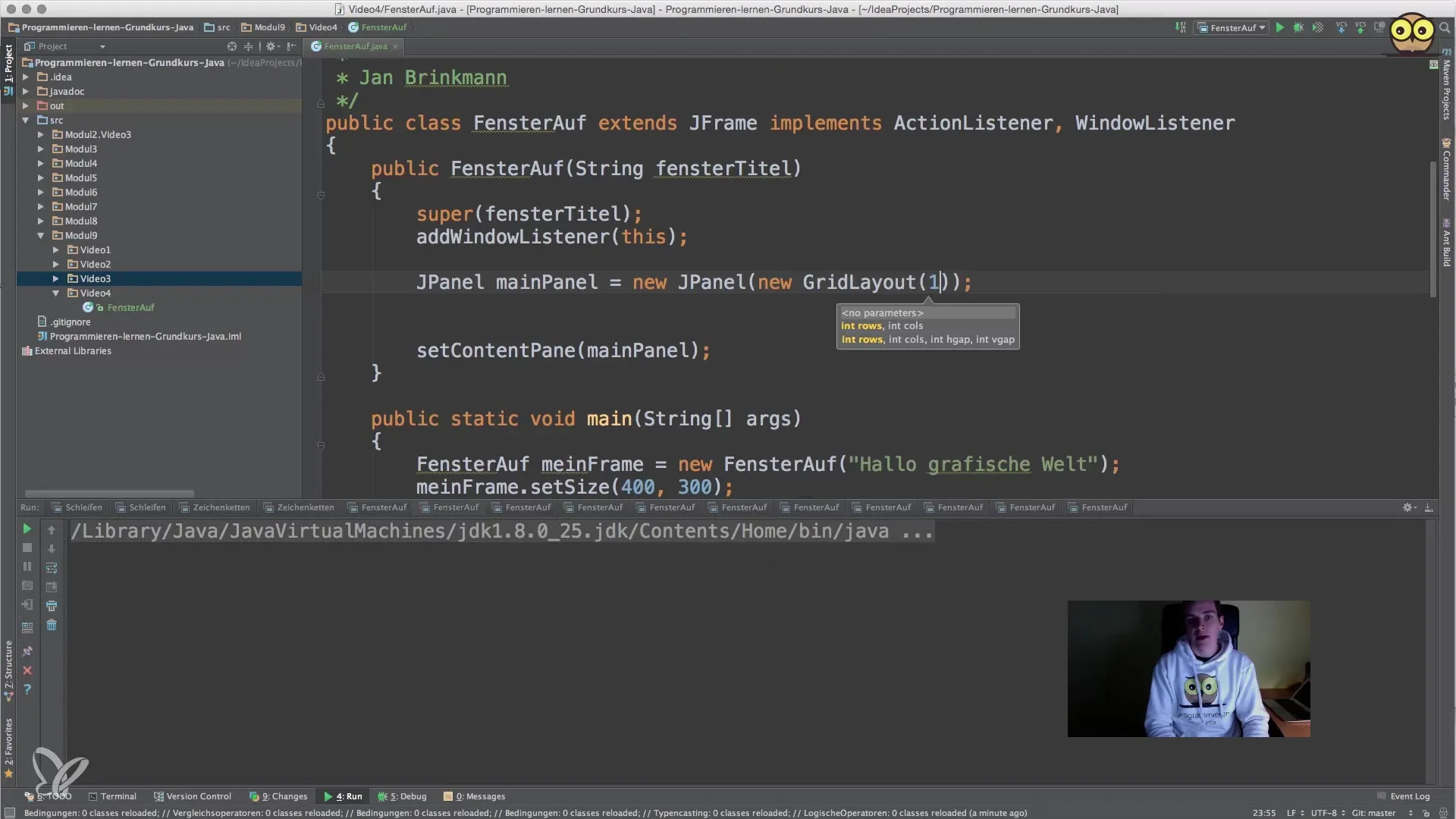
Passo 6: Teste seu aplicativo
Inicie o aplicativo e teste se todos os componentes estão funcionando conforme esperado. Ao inserir um nome no campo de entrada e clicar no botão, você deverá ver o nome exibido no JList. Certifique-se de testar isso com diferentes entradas para garantir que tudo funcione sem problemas.
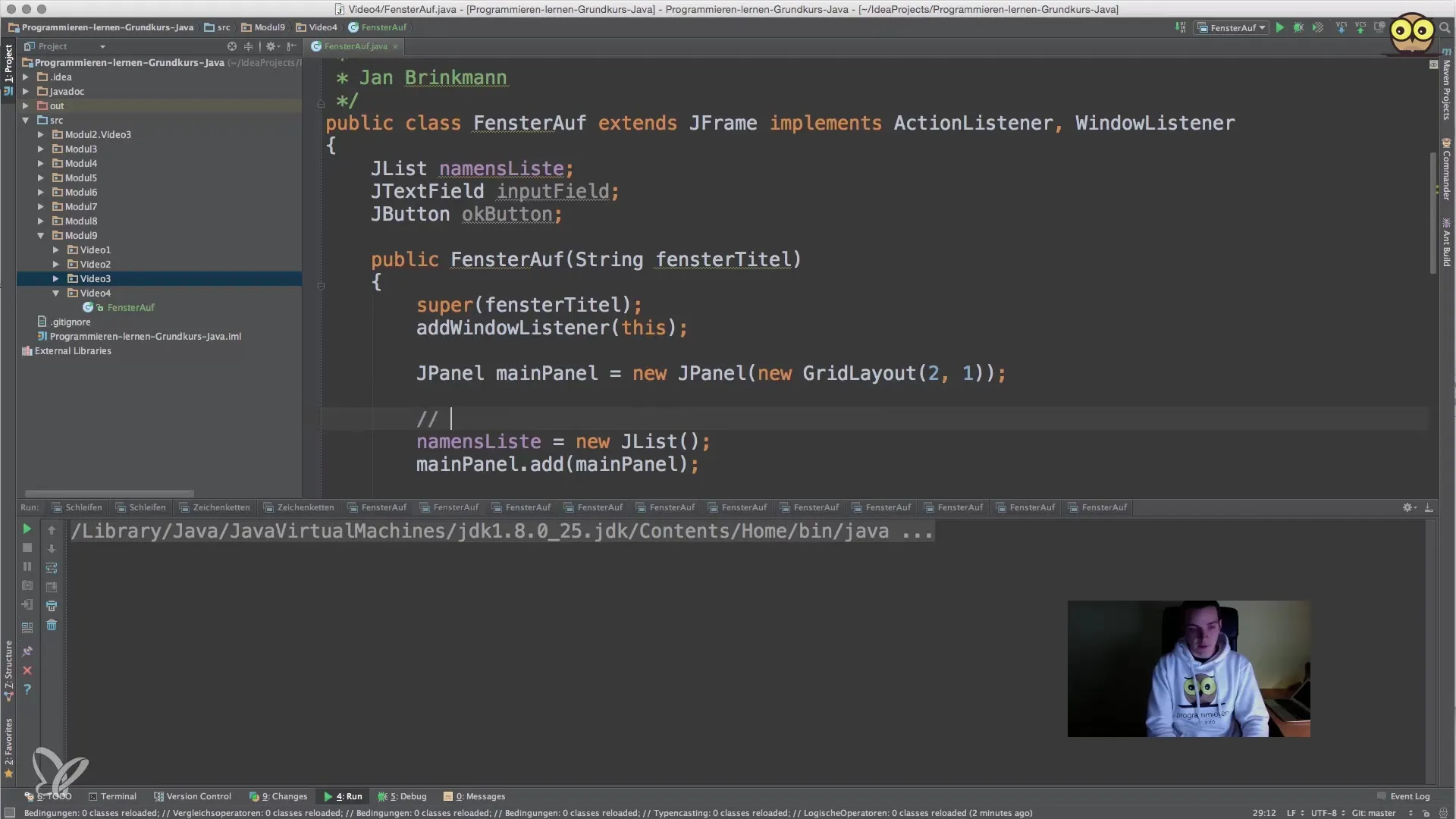
Passo 7: Solução de problemas e otimização
Se você encontrar problemas, preste atenção se todas as componentes estão conectadas corretamente. Verifique se você configurou o Action Listener corretamente e se o modelo está vinculado corretamente ao JList. Verifique também se você ajustou o layout corretamente para que todos os elementos estejam visíveis.
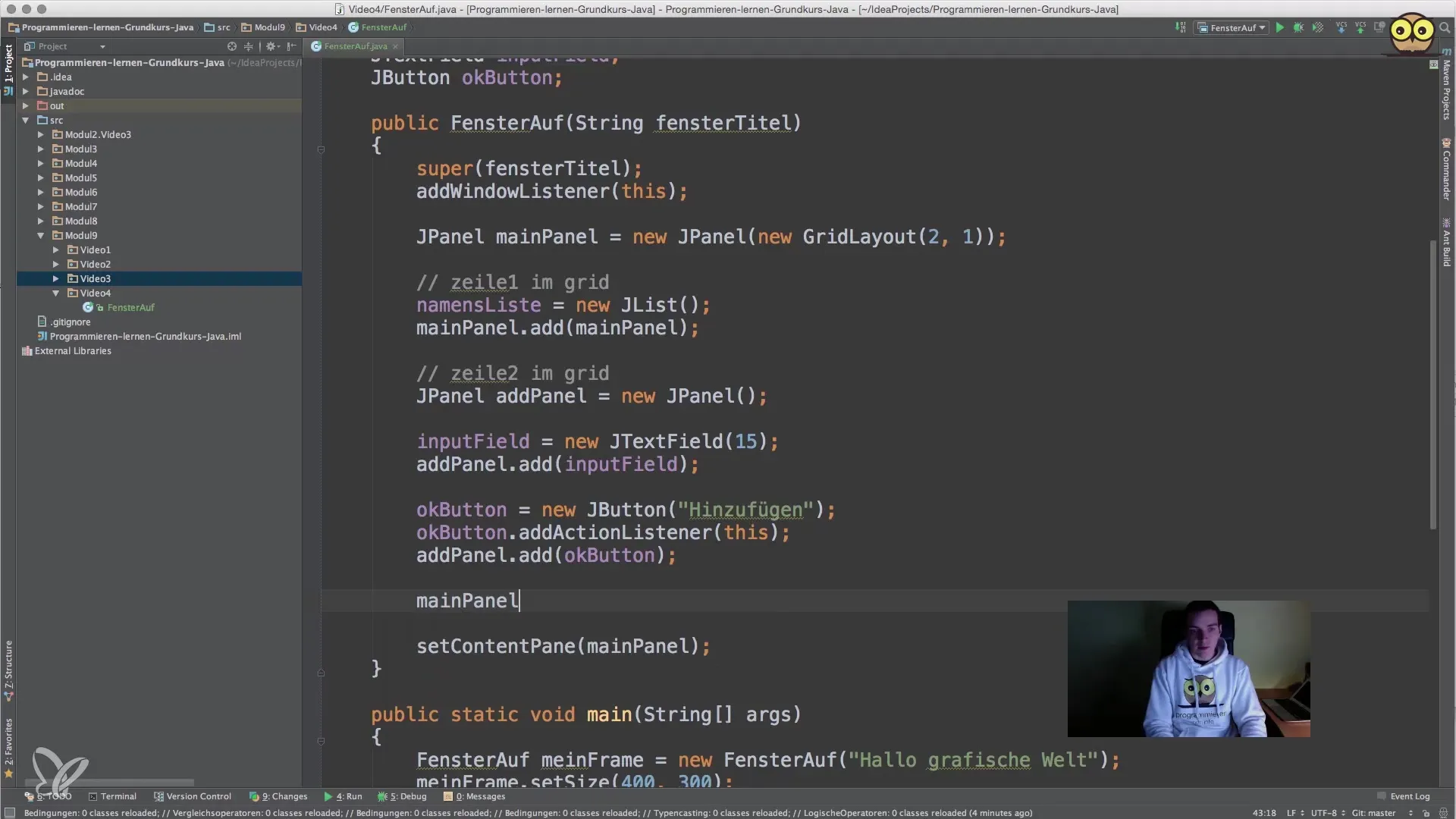
Passo 8: Expandindo o projeto
Depois que seu aplicativo básico estiver funcionando, considere quais funções adicionais você poderia implementar. Possíveis expansões poderiam incluir a remoção de itens da lista ou a edição de itens existentes. Experimente com a GUI e diferentes layouts para aprofundar sua compreensão.
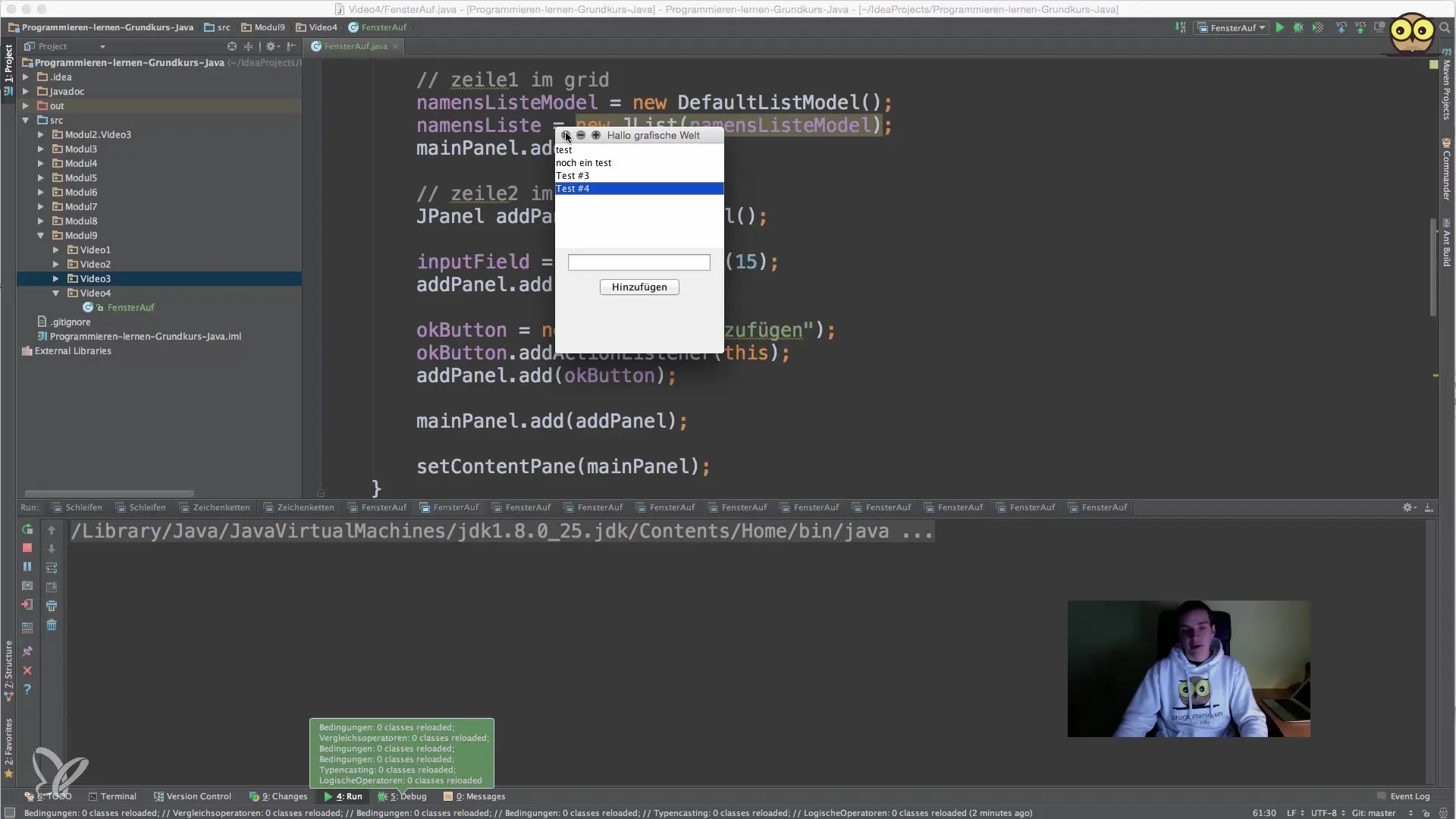
Resumo – Java para iniciantes – Criando listas com JList
Neste guia, você aprendeu como criar e gerenciar representações simples de listas com o JList do Java. Você experimentou o layout com GridLayout e aprendeu como implementar a interação do usuário de forma eficaz. Ao desenvolver e otimizar seu aplicativo, você ganhará uma compreensão mais profunda da programação de interfaces gráficas em Java.
Perguntas frequentes
Como adiciono um novo item ao JList?Você pode adicionar um novo item ao JList adicionando-o ao DefaultListModel e garantindo que o JList esteja vinculado a esse modelo.
Como posso remover itens do JList?Para remover itens, você pode usar o método removeElementAt(index) do DefaultListModel e fornecer o índice do item a ser removido.
Posso fazer o JList multilinhas?Sim, você pode fazer o JList multilinhas implementando um objeto Renderer personalizado que pode ajustar os elementos a serem exibidos.


